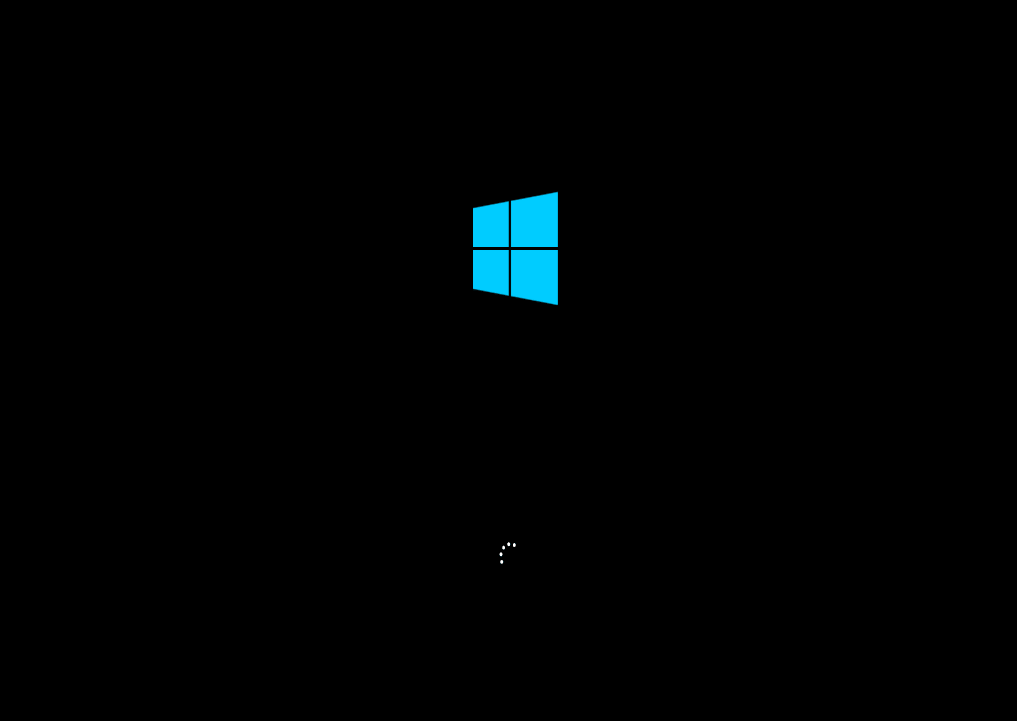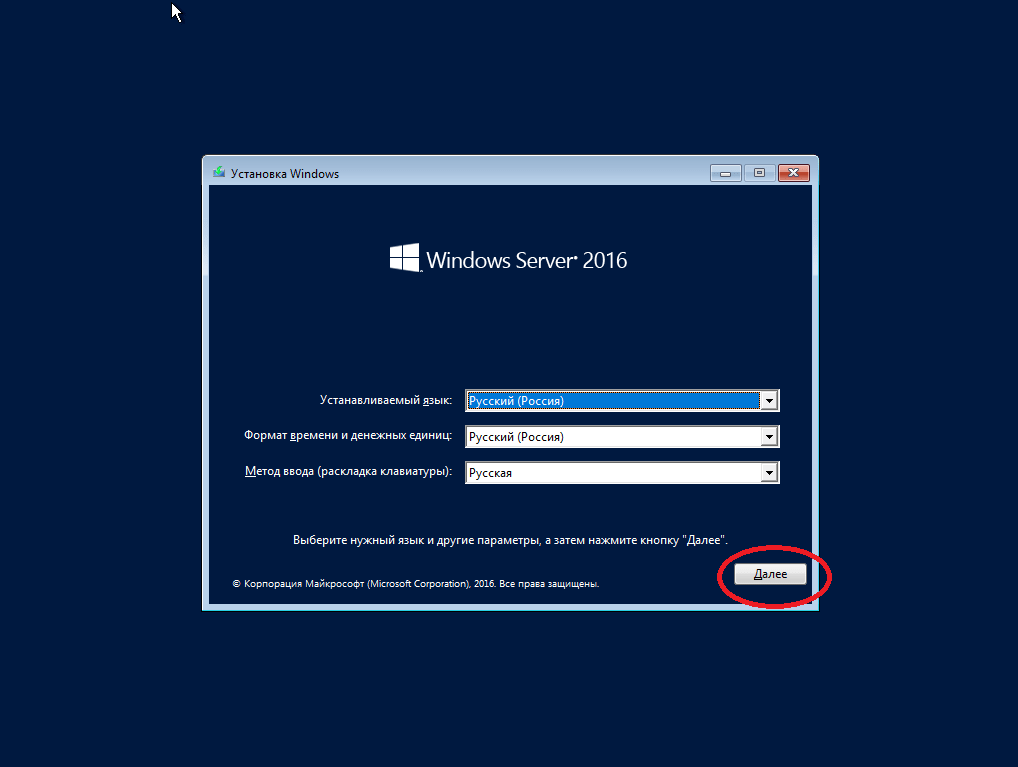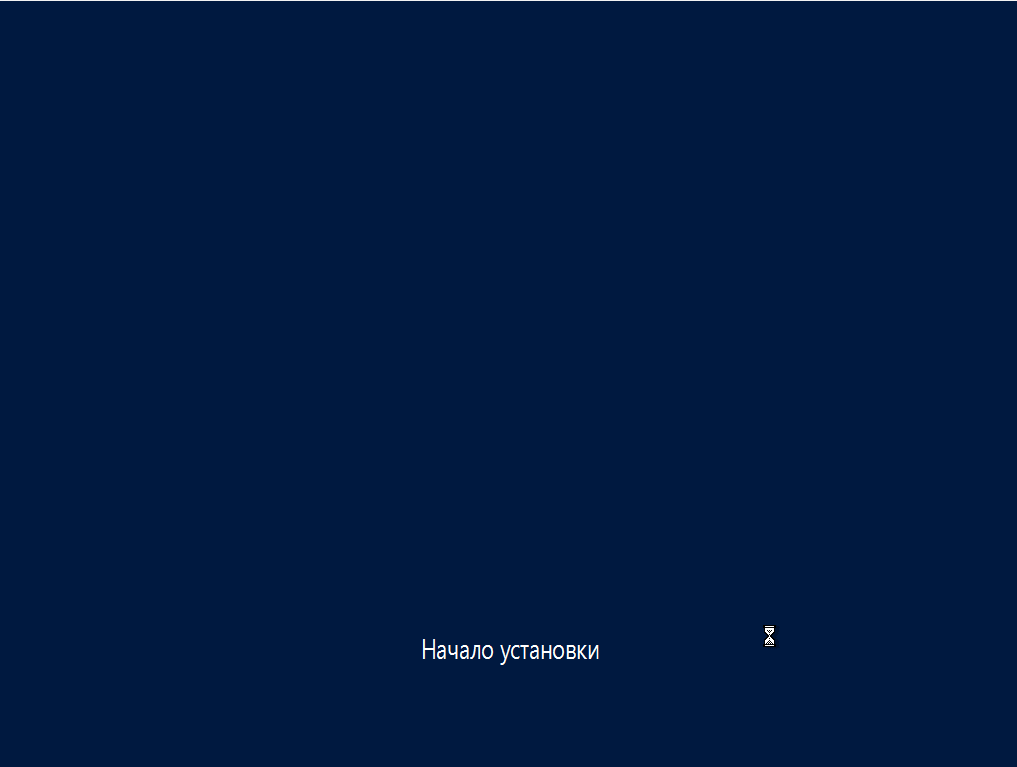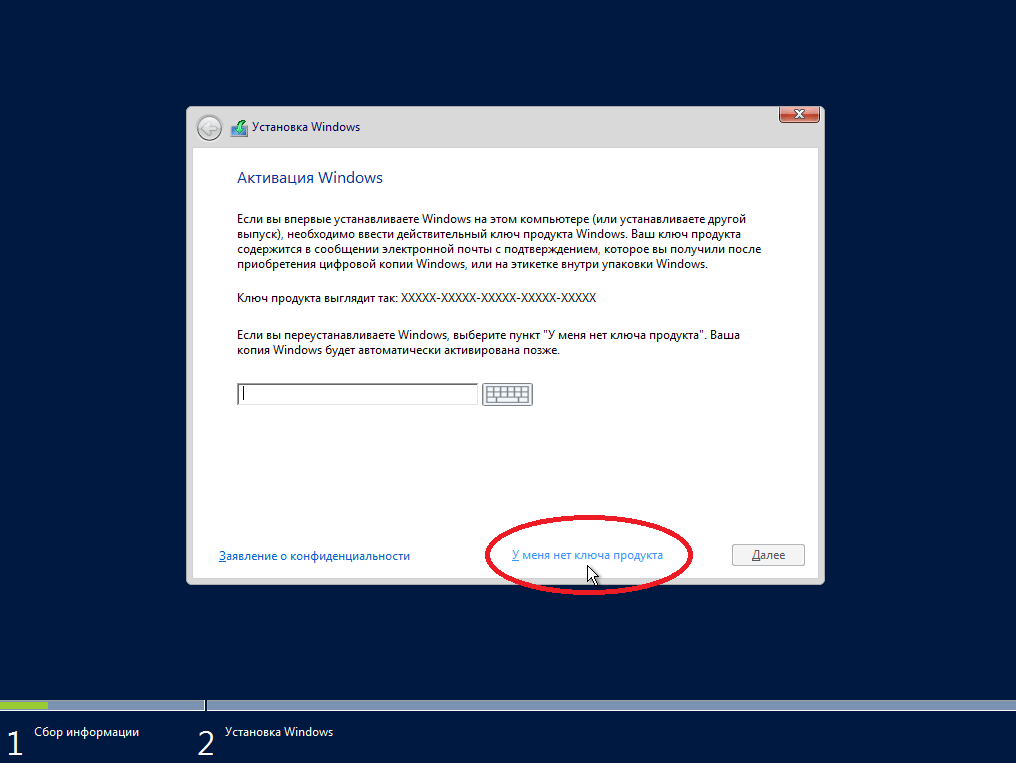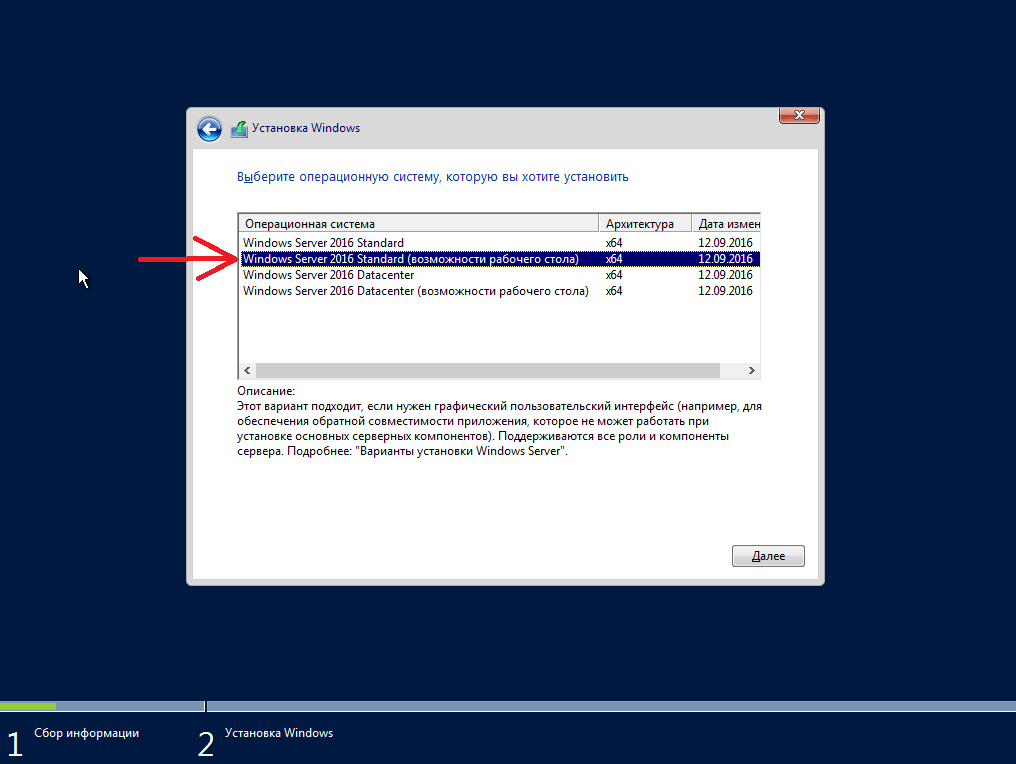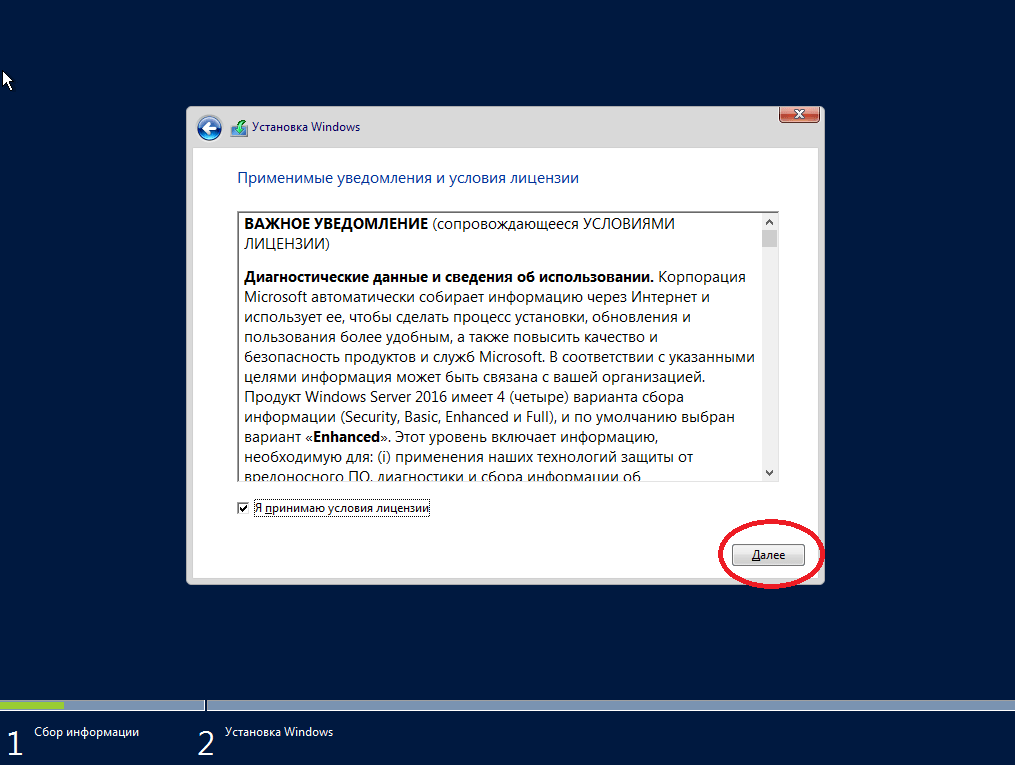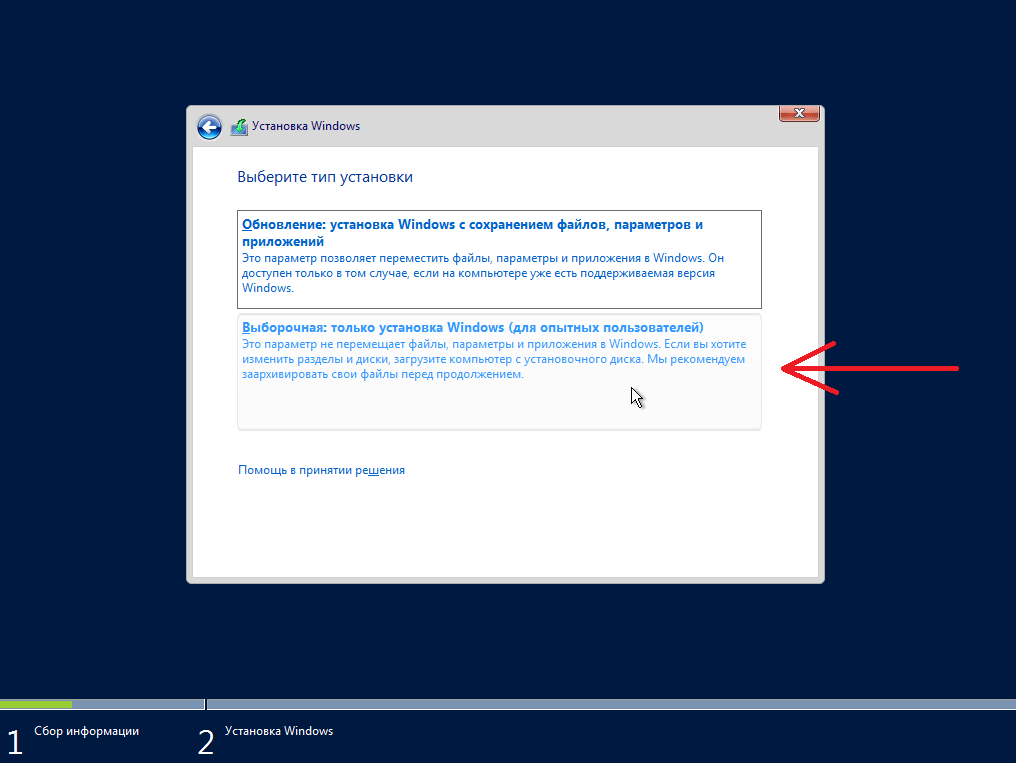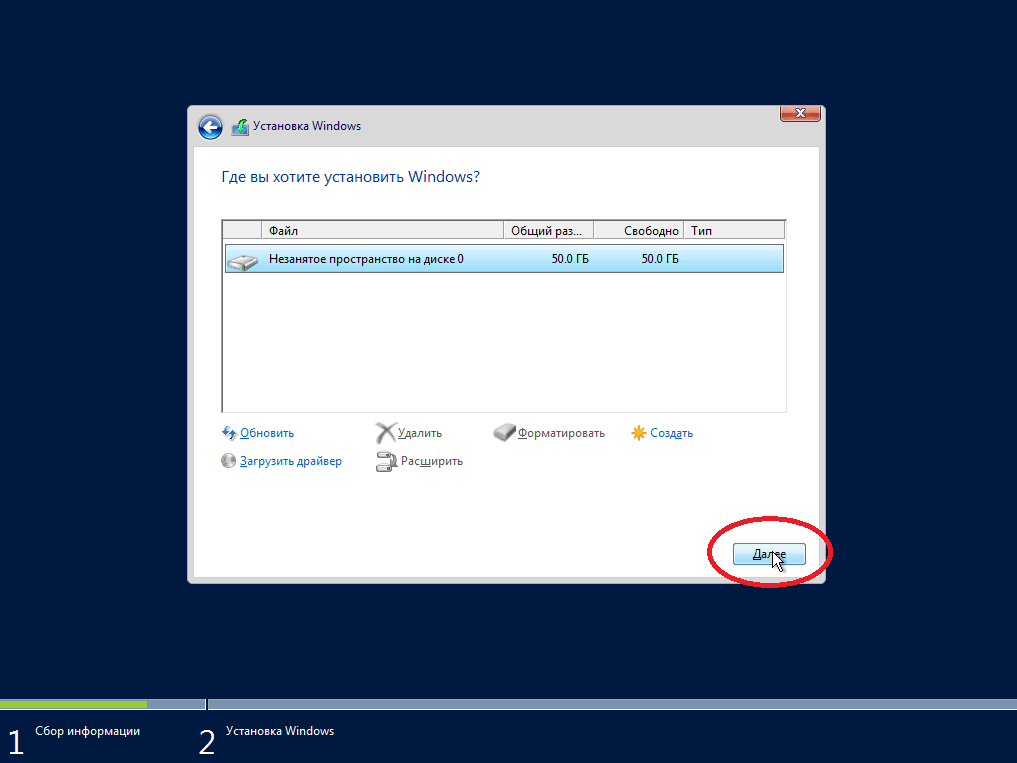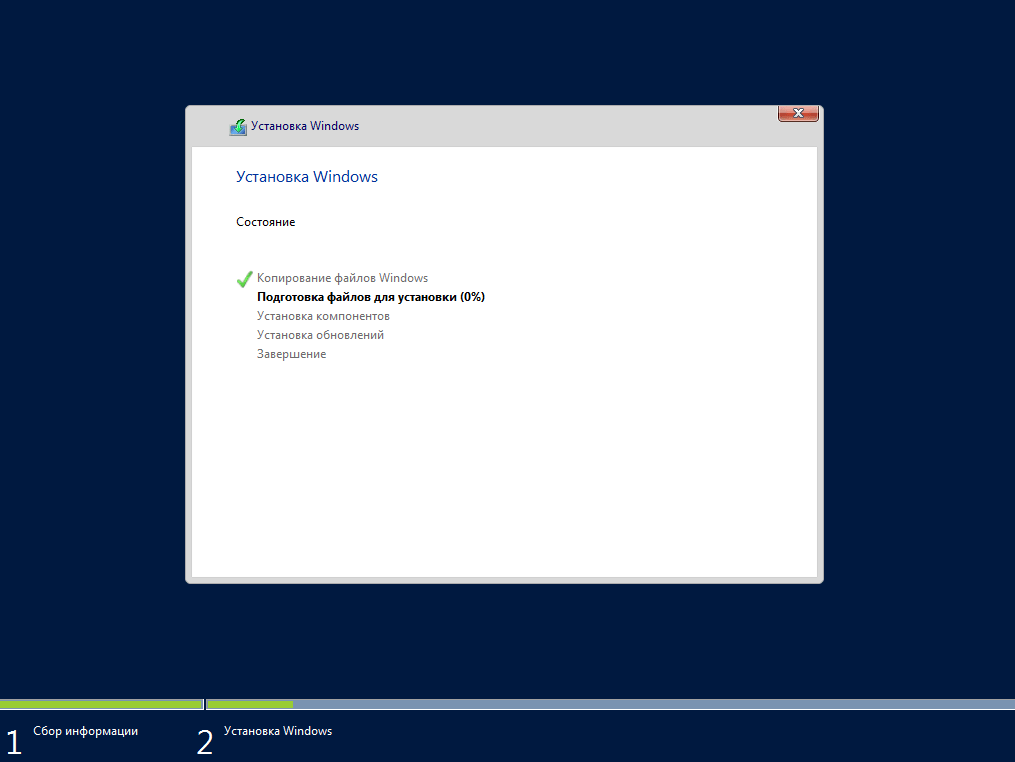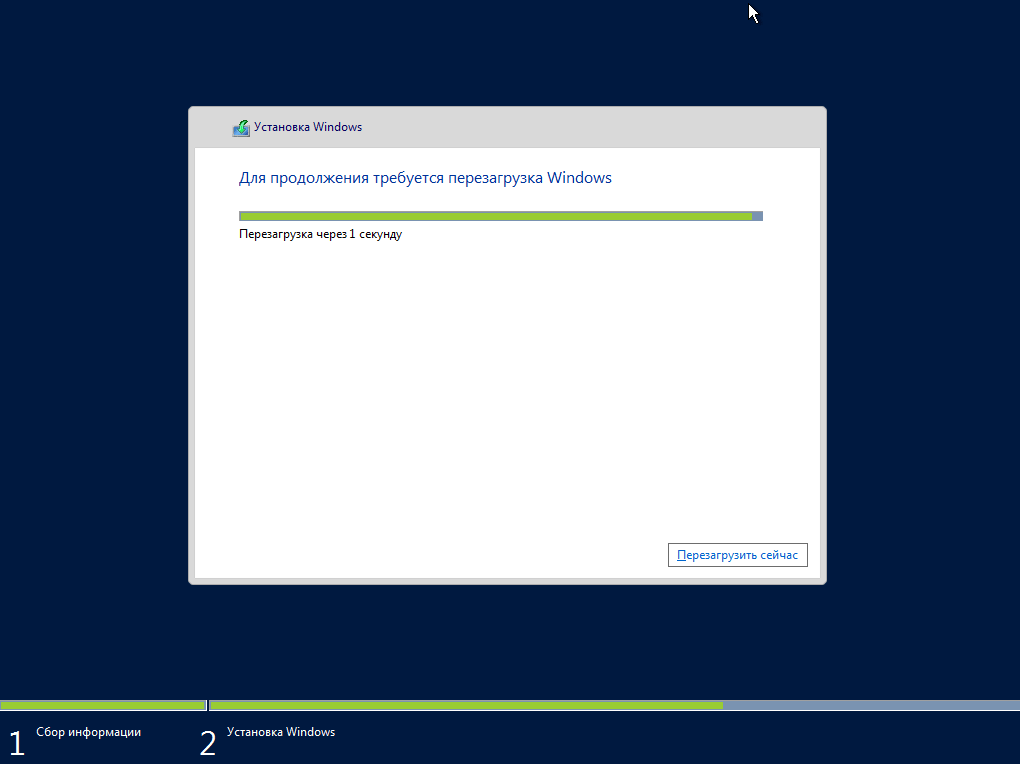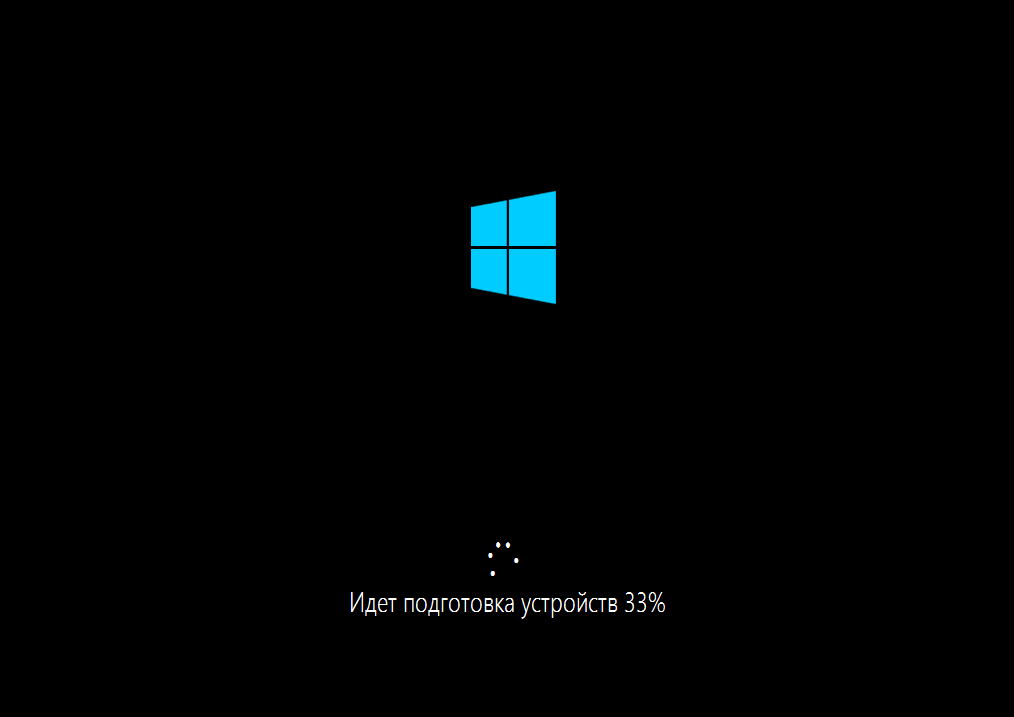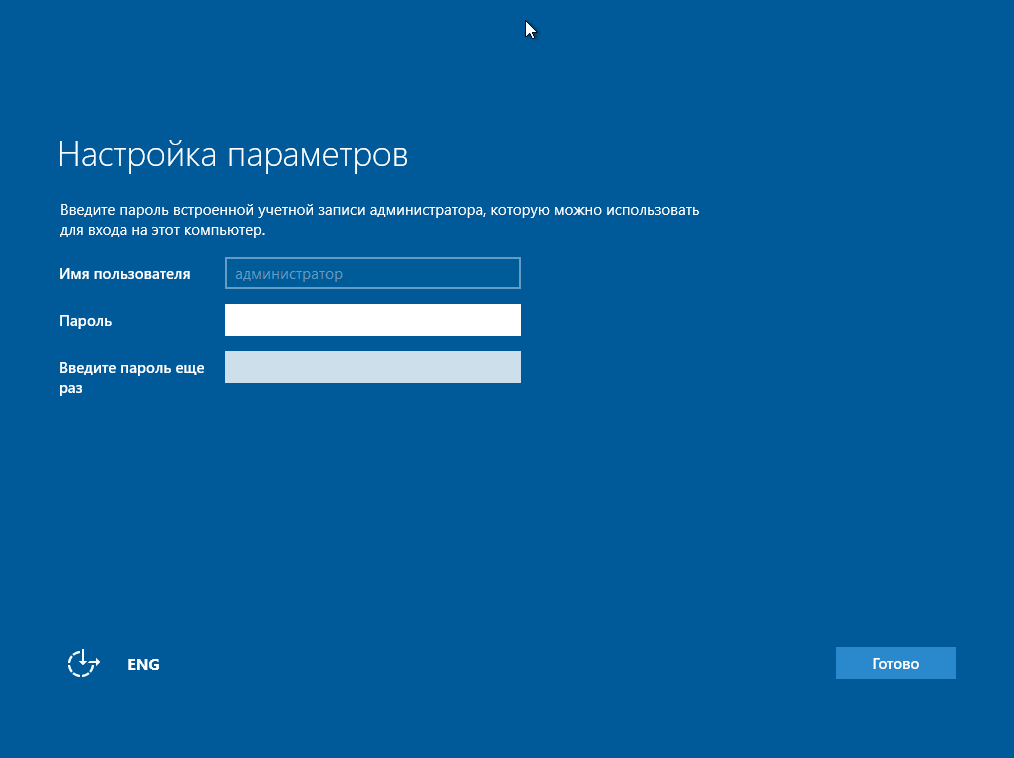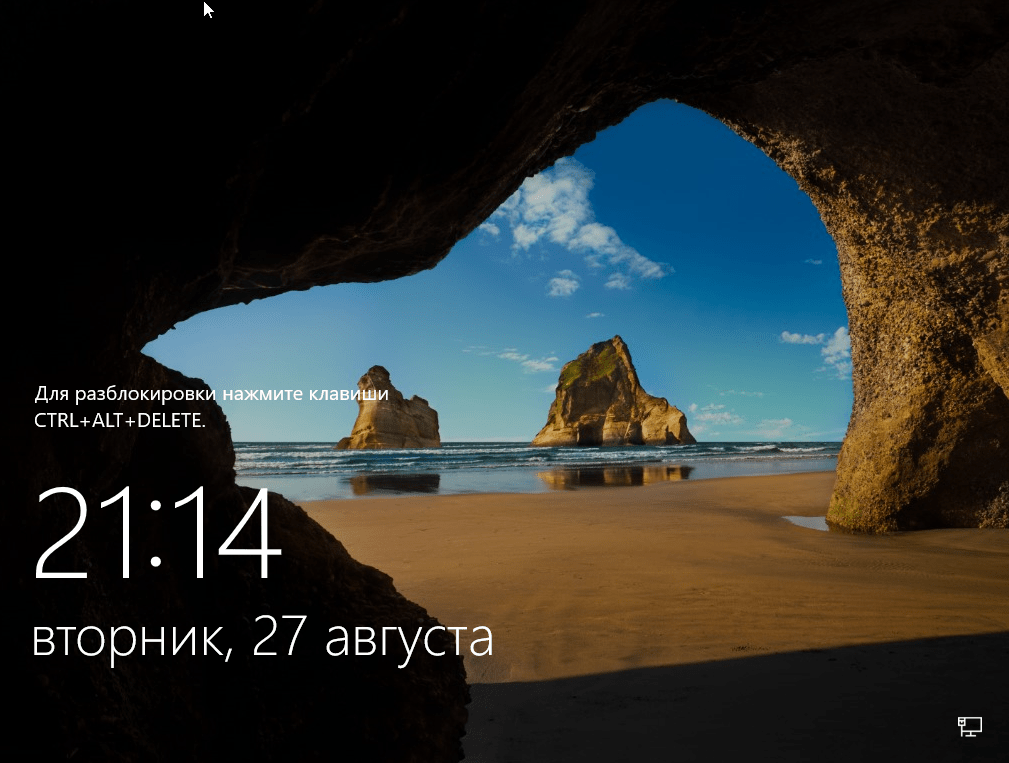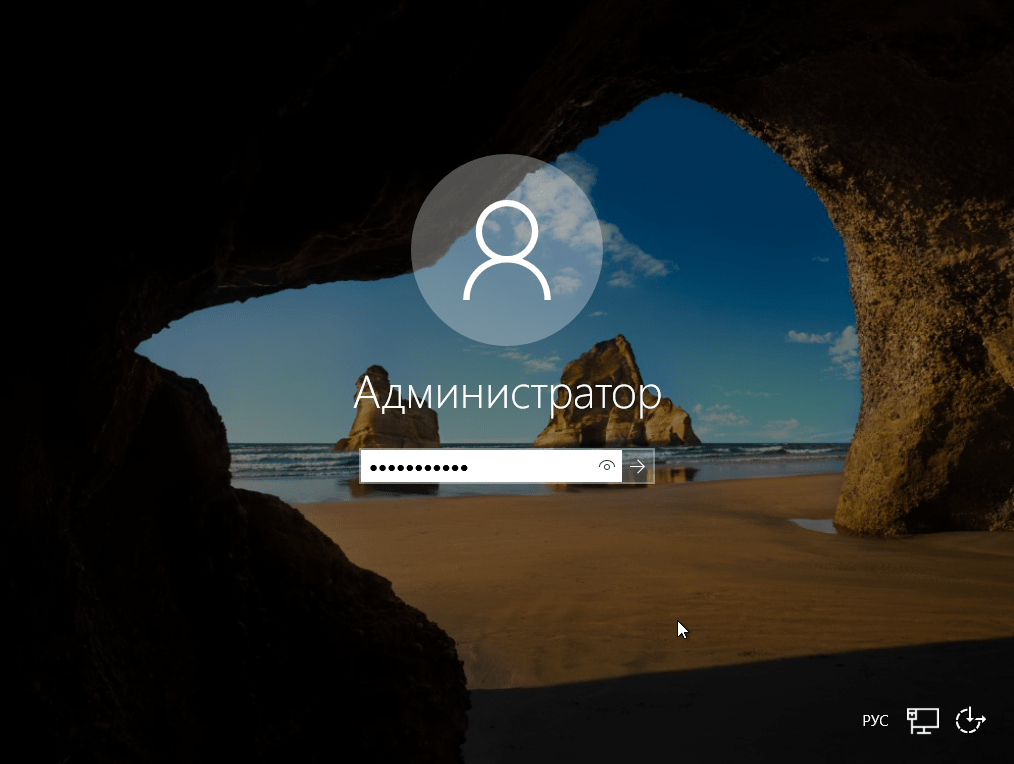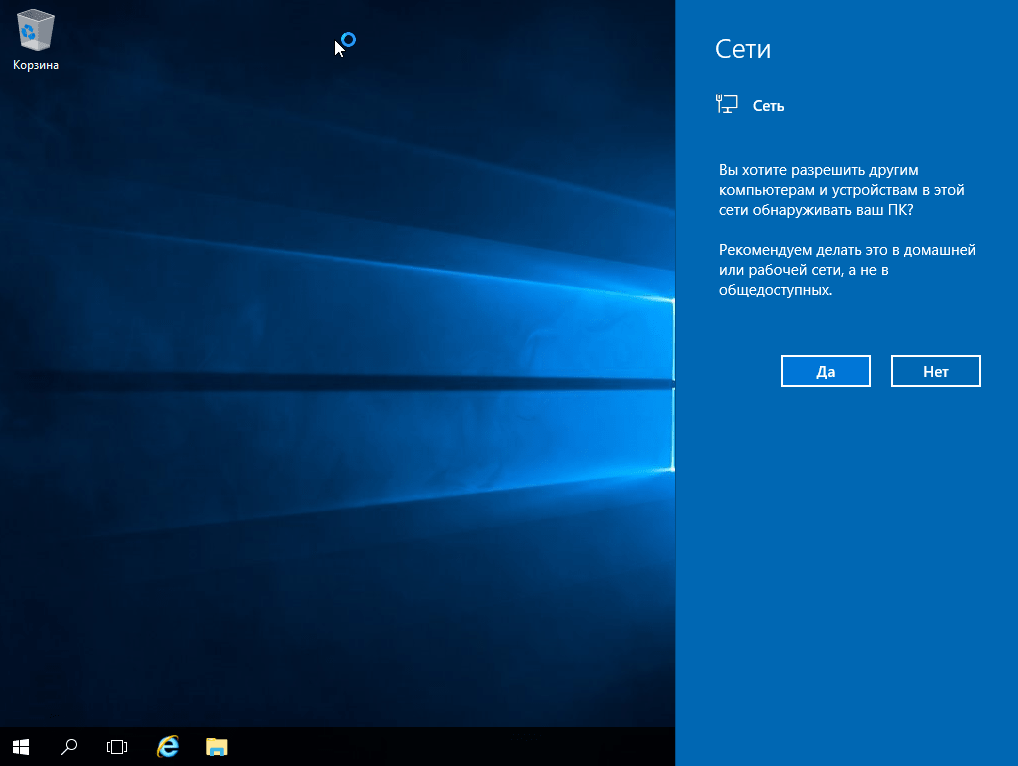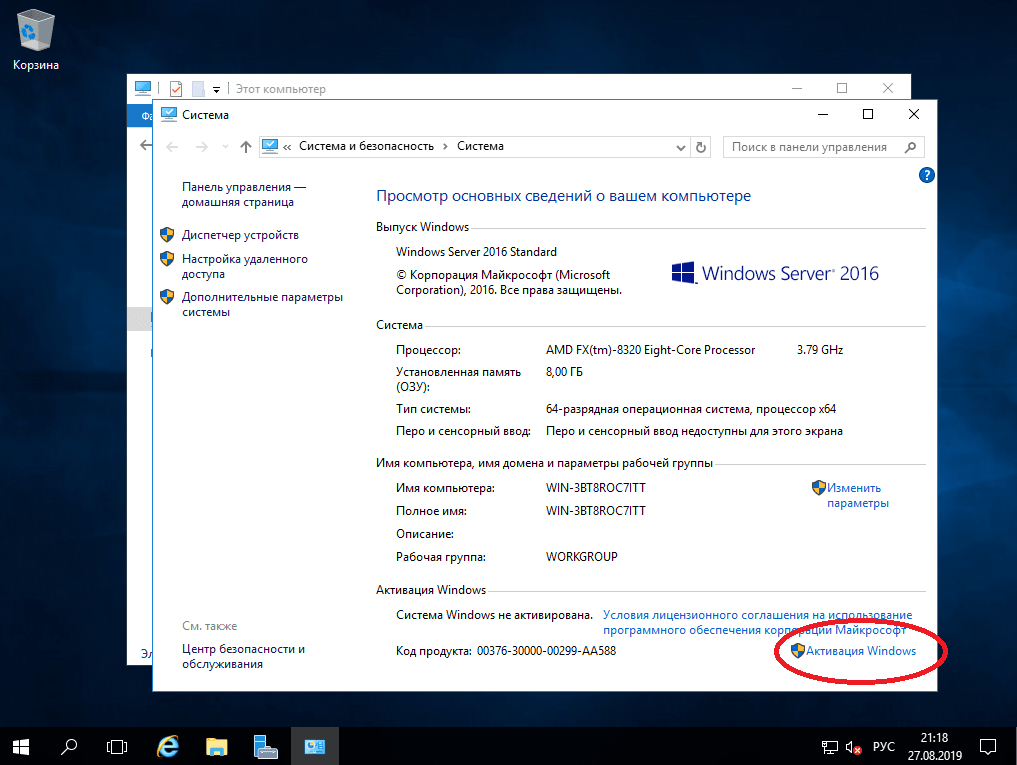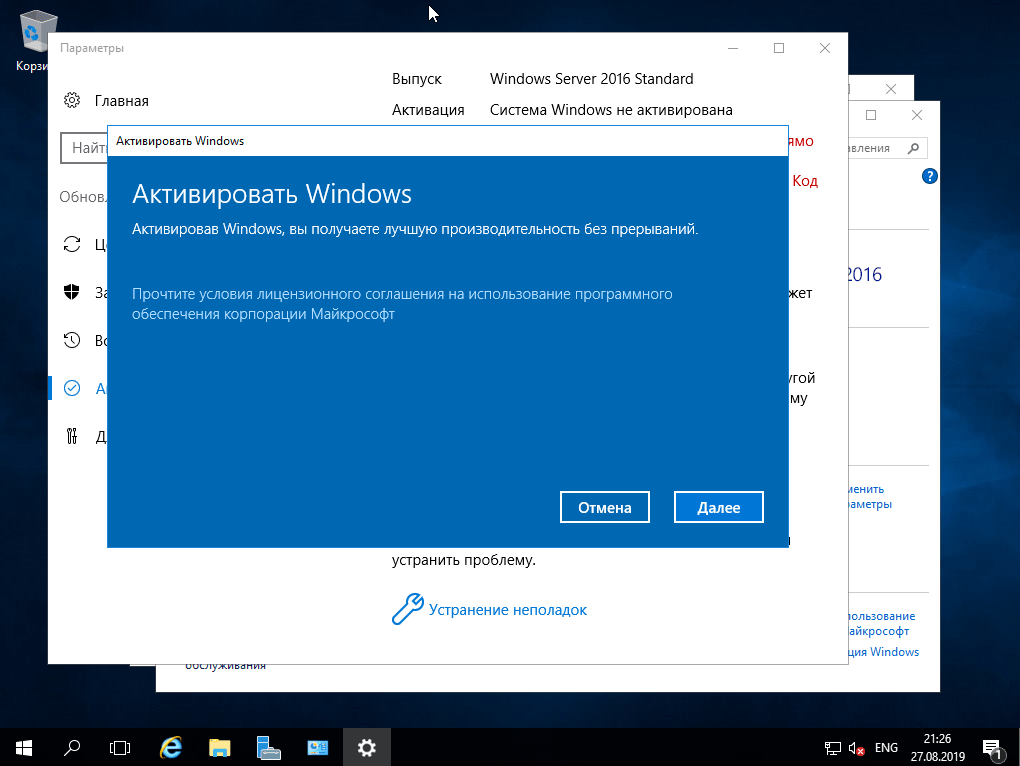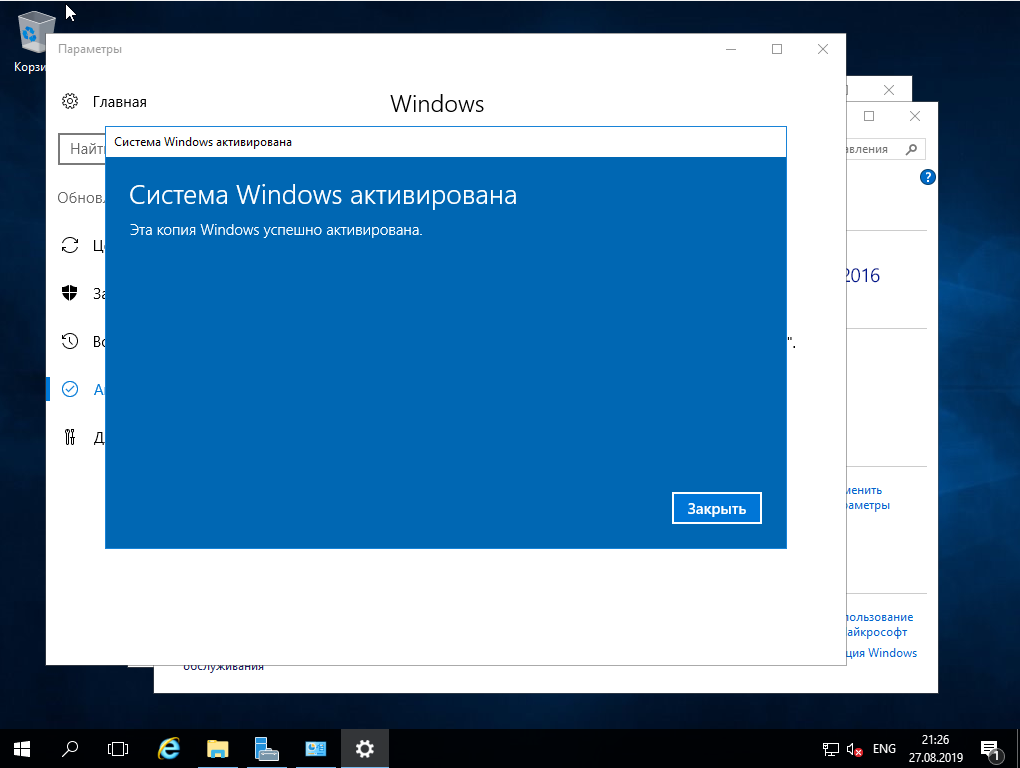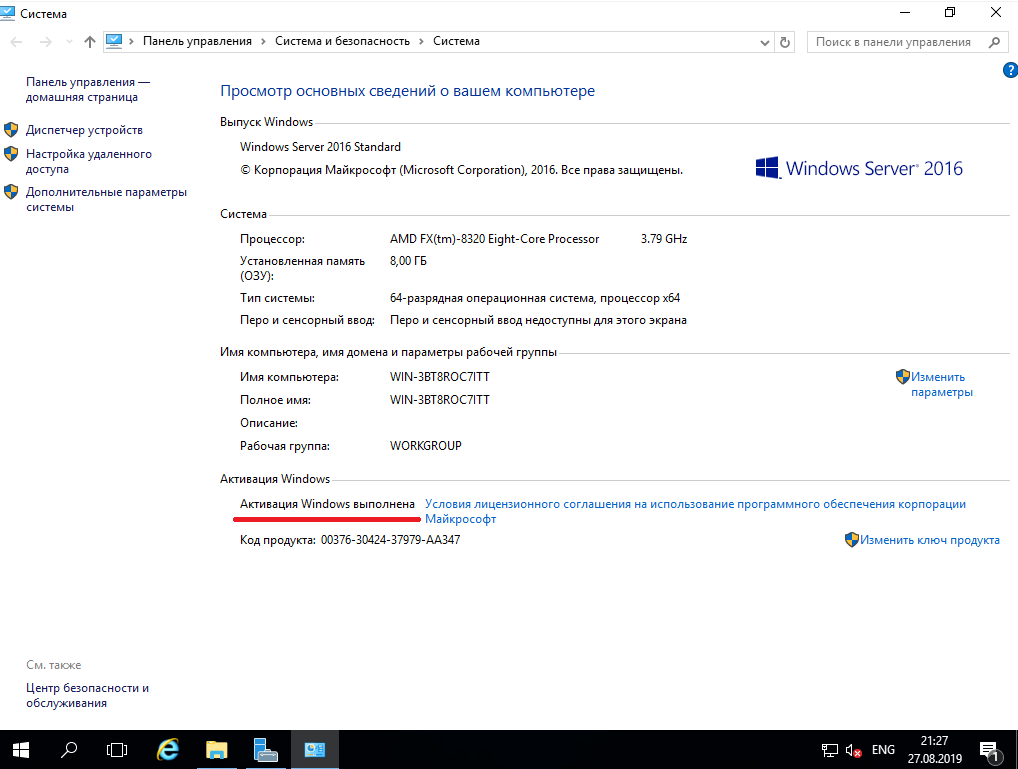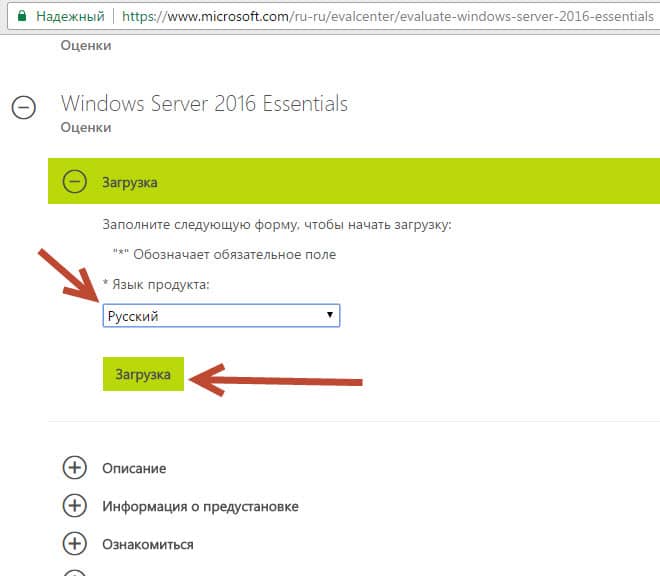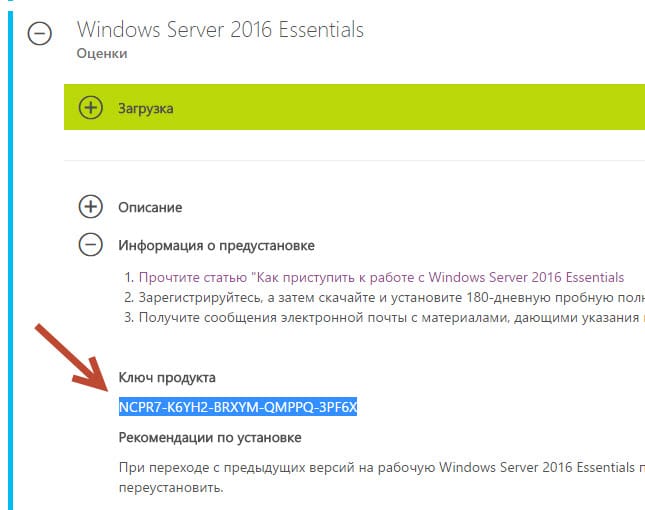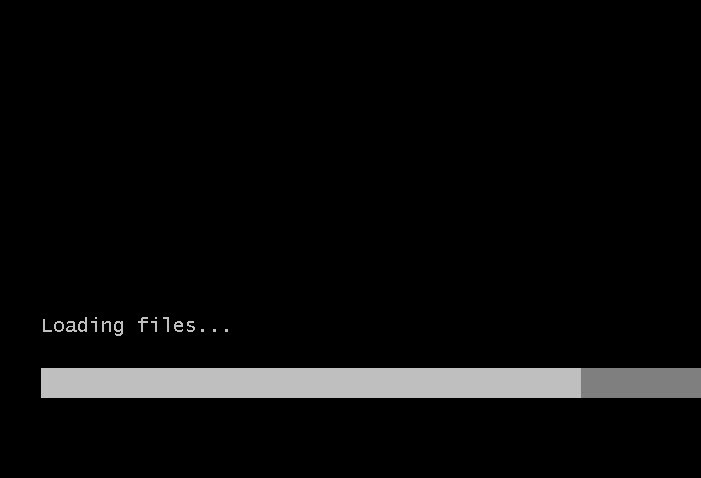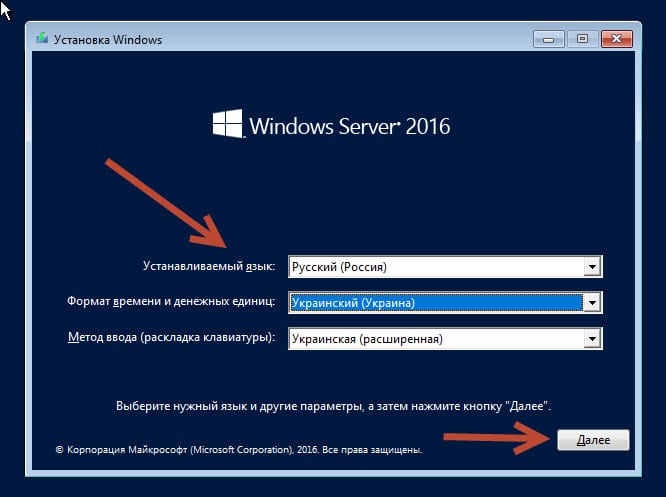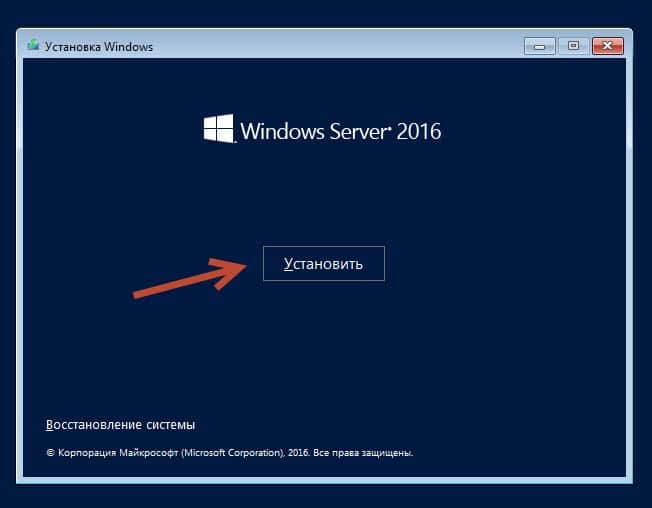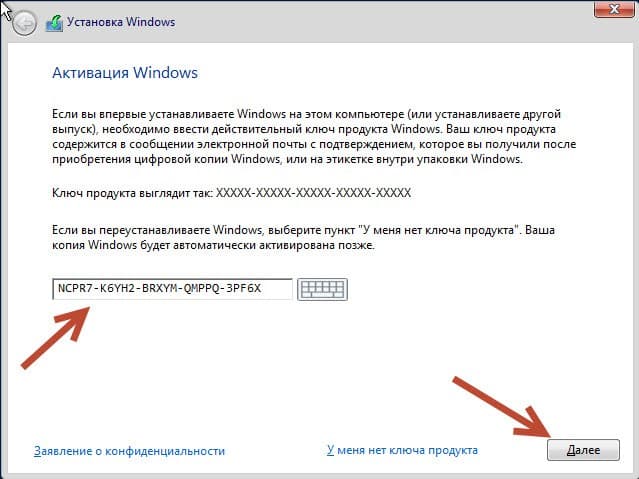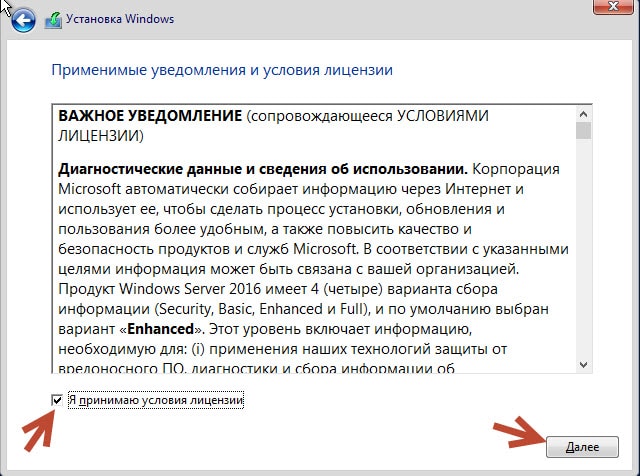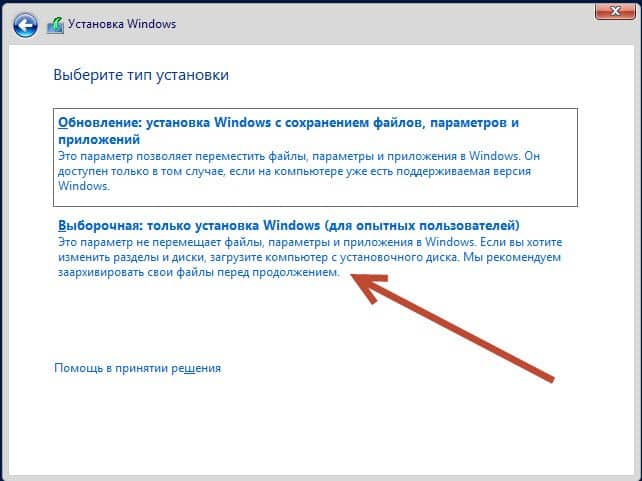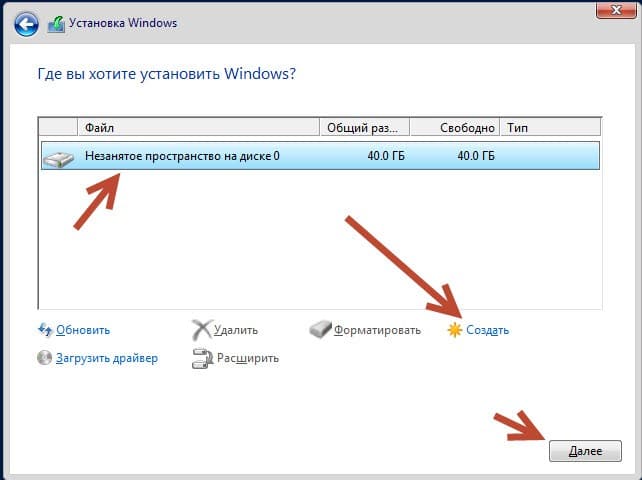Windows server 2016 essentials установка и настройка
Установка и настройка Windows Server Essentials Install and Configure Windows Server Essentials
Область применения: Windows Server 2016 Essentials, Windows Server 2012 R2 Essentials, Windows Server 2012 Essentials Applies To: Windows Server 2016 Essentials, Windows Server 2012 R2 Essentials, Windows Server 2012 Essentials
Этот документ содержит пошаговые инструкции по установке и настройке Windows Server Essentials. This document provides step-by-step instructions for installing and configuring Windows Server Essentials. Перед началом установки проверьте и выполните задачи, описанные в разделе перед установкой Windows Server Essentials. Before you begin the installation, review and complete the tasks that are described in Before You Install Windows Server Essentials.
Этот документ содержит пошаговые инструкции по установке и настройке Windows Server Essentials. This document provides step-by-step instructions for installing and configuring Windows Server Essentials. Перед началом установки проверьте и выполните задачи, описанные в разделе перед установкой Windows Server Essentials. Before you begin the installation, review and complete the tasks that are described in Before You Install Windows Server Essentials.
Установка и настройка Windows Server Essentials выполняются в два этапа. You install and configure Windows Server Essentials in two steps:
Шаг 1. Установка операционной системы Windows Server Essentials Step 1: Install the Windows Server Essentials operating system
После установки операционной системы не настраивайте сервер до завершения шага 2: Настройка операционной системы Windows Server Essentials. After the operating system is installed, do not customize your server until you finish Step 2: Configure the Windows Server Essentials operating system.
Ожидаемое время завершения: около 30 минут. Estimated completion time: Approximately 30 minutes.
Время выполнения данной процедуры указывается на основании минимальных требований к оборудованию. The estimated completion times throughout this procedure are based on minimum hardware requirements.
Установка операционной системы To install the operating system
Подключите компьютер к сети с помощью сетевого кабеля. Connect your computer to your network with a network cable.
Во время установки не отключайте компьютер от сети. Do not disconnect your computer from the network during installation. Это может привести к сбою установки. Doing so may cause the installation to fail.
Включите компьютер и вставьте DVD-диск Windows Server Essentials в DVD-дисковод. Turn on your computer, and then insert the Windows Server Essentials DVD into the DVD drive.
Если выбрана автоматическая установка, вставьте съемный носитель (дискету или флэш-накопитель USB), содержащий файлы ответов. If you are performing an unattended installation, connect the removable media (such as a floppy disk or a USB flash drive) that contains your answer files. В зависимости от содержимого файлов ответов некоторые из описанных ниже установочных окон могут не отображаться. Depending on the contents of your answer files, you may not see some or any of the following installation screens.
Перезапустите компьютер. Restart your computer. Когда появится сообщение Нажмите любую клавишу, чтобы выполнить загрузку с компакт-диска или DVD-диска, нажмите любую клавишу. When the message Press any key to boot from CD or DVD appears, press any key.
Если загрузка не происходит с DVD-диска, убедитесь, что дисковод компакт-дисков стоит первым в последовательности загрузки BIOS. If your computer does not start from the DVD, ensure that the CD-ROM drive is listed first in the BIOS boot sequence. Дополнительную информацию о последовательности загрузки BIOS см. в документации, предоставленной производителем компьютера. For more information about the BIOS boot sequence, see the documentation from the computer manufacturer.
Выберите Язык, который необходимо установить, Формат времени и денежных единиц и Раскладка клавиатуры или метод ввода, а затем нажмите кнопку Далее. Select the Language that you want to install, Time and currency format, and Keyboard or input method, and then click Next.
Нажмите кнопку Установить. Click Install now.
В поле Введите ключ продукта введите ключ продукта. In Enter the product key, type the product key.
Прочтите Условия лицензии. Read the License terms. Если вы принимаете их, установите флажок Я принимаю условия лицензии и нажмите кнопку Далее. If you accept them, select the I accept the license terms check box, and then click Next.
Если такой флажок не установлен, установку невозможно продолжить. If you do not choose to accept the license terms, the installation does not continue.
В окне Выберите тип установки укажите Выборочная: установить только Windows (дополнительные параметры) In Which type of installation do you want?, click Custom: Install Windows only (advanced)
В окне Выберите раздел для установки Windows выберите жесткий диск, на который необходимо установить операционную систему Windows. In Where do you want to install Windows?, select the hard drive where you want to install the Windows operating system. Убедитесь, что все внутренние жесткие диски доступны для установки. Verify that all of your internal hard drives are available for installation.
Windows Server Essentials должен быть установлен как C: Volume, а размер тома должен составлять не менее 60 ГБ. Windows Server Essentials must be installed as C: volume, and the volume size must be at least 60 GB. Рекомендуется создать два раздела на диске с операционной системой и не использовать C: (системный раздел) для хранения деловой информации. It is recommended that you create two partitions on your operating system disk, and not use the C: (system partition) to store any business data.
Если жесткого диска нет в списке (например, в случае диска последовательного интерфейса ATA), необходимо загрузить драйверы устройства для этого жесткого диска. If a hard drive is not listed (for example, a Serial Advanced Technology Attachment (SATA) hard disk), you must load the device drivers for that hard disk. Приобретите драйвер устройства у производителя и сохраните его на съемном носителе (например, на дискете или флэш-накопителе USB). Obtain the device driver from the manufacturer and save it to removable media (such as a floppy disk or a USB flash drive). Вставьте съемный носитель в компьютер и щелкните Загрузить драйвер. Attach the removable media to your computer, and then click Load Driver.
Чтобы удалить и / или создать разделы, необходимо выполнить следующие действия: If you need to delete and/or create partitions, refer to the following steps:
Чтобы удалить раздел, укажите его, выберите Настройка диска (дополнительно) и нажмите кнопку Удалить. To delete a partition, select the partition, click Drive options (advanced), and then click Delete. После удаления системного раздела создайте новый раздел, следуя инструкциям этапа b или этапа c. After you delete the system partition, create a new partition by using the instructions in either step b or step c.
После выбора пункта Настройка диска (дополнительно) этот параметр больше не появляется. After you click Drive options (advanced), that option will not appear again. И в этом случае следует пропустить все указания, касающиеся параметров диска. In that case, skip the part of the step that refers to drive options.
Чтобы создать раздел из неразмеченной области, выберите жесткий диск, на котором необходимо создать раздел, выберите Настройка диска (дополнительно), нажмите кнопку Создать, а затем в текстовом поле Размер введите нужный размер раздела. To create a partition from an unpartitioned space, click the hard disk that you want to partition, click Drive options (advanced), click New, and then in the Size text box, type the partition size you want to create. Например, если вы используете рекомендуемый размер раздела в 120 гигабайт (ГБ), введите 122880 и нажмите кнопку Применить. For example, if you use the recommended partition size of 120 gigabytes (GB), type 122880, and then click Apply. После создания раздела нажмите кнопку Далее. After the partition is created, click Next. Раздел форматируется перед продолжением установки. The partition is formatted before the installation continues.
Чтобы создать раздел, занимающий всю неразмеченную область, выберите жесткий диск, на котором необходимо создать раздел, выберите Настройка диска (дополнительно), нажмите кнопку Создать, а затем нажмите кнопку Применить, чтобы принять размер раздела по умолчанию. To create a partition that uses all of the unpartitioned space, click the hard disk that you want to partition, click Drive options (advanced), click New, and then click Apply to accept the default partition size. После создания раздела нажмите кнопку Далее. After the partition is created, click Next. Раздел форматируется перед продолжением установки. The partition is formatted before the installation continues.
После завершения этого этапа операционную систему уже нельзя будет переместить в другой раздел. You cannot move the operating system to a different partition after you finish this step.
Во время установки временные файлы копируются в установочную папку на компьютере, что занимает около 30 минут. During the installation, temporary files are copied to an installation folder on your computer, which takes about 30 minutes. После установки операционной системы Windows Server Essentials компьютер перезагружается. After the Windows Server Essentials operating system is installed, your computer restarts. Теперь все готово для настройки операционной системы Windows Server Essentials. Now, you are ready to configure the Windows Server Essentials operating system.
Шаг 2. Настройка операционной системы Windows Server Essentials Step 2: Configure the Windows Server Essentials operating system
При переходе с предыдущей версии Windows Small Business Server на Windows Server Essentials необходимо выполнить другой процесс. If you are migrating from a previous version of Windows Small Business Server to Windows Server Essentials, you must follow a different process. Подробную информацию об установке с миграцией см. в следующих статьях: For information about migration installations, see the following:
На данном этапе установке пользователю предлагается ответить на несколько вопросов о его организации. During this phase of the installation, you are prompted to answer a few questions about your organization. Эта информация используется для настройки операционной системы. This information is used to configure the operating system.
Прежде чем приступить к данному этапу, убедитесь, что локальный сетевой адаптер подключен к маршрутизатору или к коммутатору, которые в свою очередь включены и нормально функционируют. Before beginning this step, ensure that the local network adapter is connected to a router or a switch that is turned on and functioning properly.
Предполагаемое время выполнения: Приблизительно 30 минут Estimated completion time: Approximately 30 minutes
Настройка операционной системы To configure the operating system
На странице Проверьте настройку даты и времени щелкните Изменение настройки даты и времени системы, чтобы установить дату, время и часовой пояс для сервера. On the Verify the date and time settings page, click Change system date and time settings to select the date, time, and time zone settings for your server. После завершения нажмите кнопку Далее. When you are finished, click Next.
Если вы устанавливаете Windows Server Essentials на виртуальную машину, убедитесь, что выбраны те же параметры часового пояса, которые используются операционной системой узла. If you are installing Windows Server Essentials on a virtual machine, make sure that you choose the same time zone settings that are being used by the host operating system. Если настройки часового пояса отличаются, может произойти сбой установки. If the time zone settings differ, the server installation might not succeed.
На странице Выбор режима установки сервера выполните одно из следующих действий: On the Choose server installation mode page, do one of the following:
На странице Персонализация сервера введите название своей организации, внутреннее имя домена, а также имя сервера. On the Personalize your server page, enter the name of your organization, an internal domain name, and the server name.
Имя сервера должно быть уникальным в вашей сети. The server name must be a unique name on your network. После завершения этого этапа имя сервера или внутреннее имя домена уже нельзя будет изменить You cannot change the server name or the internal domain name after you finish this step.
Нажмите кнопку Далее. Click Next.
На странице Укажите сведения об учетной записи администратора введите информацию для новой учетной записи администратора. On the Provide your administrator account information page, type the information for a new administrator account.
Не назовите администратора учетной записи администратора сети или сетевого администратора. Do not name the network administrator account Administrator or Network Administrator. Эти имена учетной записи используются системой. These account names are reserved for use by the system.
На странице Укажите данные учетной записи обычного пользователя введите информацию для новой учетной записи обычного пользователя и нажмите кнопку Далее. On the Provide your standard user account information page, type the information for a new standard user account, and then click Next.
На странице Автоматическое обновление сервера укажите, как вы желаете получать обновления Windows для своего сервера и нажмите кнопку Далее. On the Keep your server up-to-date automatically page, select how you want to receive Windows Updates for your server, and then click Next.
На странице Обновление и подготовка сервера отображается ход выполнения завершающего этапа установки. The Updating and preparing your server page displays the progress of the final installation process. Этот процесс займет некоторое время; при этом компьютер несколько раз выполнит перезагрузку. This takes time to complete, and your computer will restart a couple of times.
После последней перезагрузки сервера отобразится страница Сервер готов к работе. After the last server restart, the Your server is ready to be used page appears. Щелкните Закрыть. Click Close.
Щелкните иконку панели мониторинга на Начальном экране, а затем на панели мониторинга выполните задачи Установка сервера на странице Главная. Click the Dashboard tile on the Start screen, and then on the Dashboard, complete the Set Up My Server tasks on the Home page. Эти задачи следует выполнять сразу после завершения установки Windows Server Essentials. You should complete these tasks immediately after your Windows Server Essentials installation finishes.
По завершении установки автоматически будет выполнен вход на сервер с новой учетной записью администратора, которая была создана во время установки. After the installation finishes, you are automatically logged on to the server with the new administrator account that you added during installation. Пароль встроенной учетной записи администратора устанавливается тот же, что и для новой учетной записи администратора, а затем пароль встроенной учетной записи администратора отключается. The built-in Administrator account password is set to the same password as the new administrator account, and then the built-in Administrator account is disabled.
Вы можете использовать только что установленный сервер в течение ограниченного времени (в период оценки), не вводя ключ продукта. You can use your newly installed server for a limited amount of time (known as the evaluation period) without entering a product key. По завершении ознакомительного периода необходимо либо ввести ключ продукта для активации сервера, либо продлить ознакомительный период. After the evaluation period, you must enter a product key to activate the server or extend the evaluation period. Продлевать ознакомительный период можно не более двух раз. You can extend the evaluation period a maximum of two times. По истечении максимально допустимого срока ознакомительного периода необходимо активировать сервер с помощью ключа продукта. When you reach the maximum number of days allowed for the evaluation period, you must activate your server with a product key.
Настройка Windows Server Essentials Customize Windows Server Essentials
Если эти задачи не будут выполнены, пользователи могут не получить доступ к некоторым сетевым компонентам. If you choose not to perform the tasks, users might not have access to some network features. Чтобы позже вернуться к этим задачам, вернитесь на домашнюю страницу панели мониторинга Windows Server Essentials. To return to these tasks later, return to the Windows Server Essentials Dashboard Home page.
В таблице ниже приведен список задач установки. The following table defines items that can appear in the list of setup tasks.
Windows server 2016 essentials установка и настройка
В данной статье мы рассмотрим процесс установки (как установить) Windows Server 2016 с нуля от самого начала до конца, и немного затронем первичную подготовку к непосредственной настройке Windows Server 2016. А саму настройку, уже после установки Windows Server 2016 мы рассмотрим в следующей статье.
4) Итак, мы уже загрузились с флешки и приступаем к непосредственной установке системы Windows Server 2016.
Выбираем нужный язык дистрибутива.
На следующем этапе у Вас запросят ключ активации для Windows Server 2016, мы его введем позже, уже в самой системе. А при установке выбираем «У меня нет ключа продукта».
Далее Вас попросят выбрать какой именно версии дистрибутив Вы хотите установить Standard или Datacenter (на примере мы будем устанавливать Standard, но установка Datacenter ничем не отличается), а так же обязательно выбираем «Возможности рабочего стола», иначе система у Вас установится без графической оболочки и управление Windows Server будет доступна только из консоли.
На следующем пункте выбираем «Выборочную установку», т.к мы устанавливаем систему с нуля.
Далее Вам нужно будет выбрать диск, на который Вы хотите установить систему, у Вас их может быть несколько, к примеру SSD для системы, и HDD для хранения файлов, или что-то другое. В нашем случае на примере диск один.
После начинается непосредственно сама установка Winodws Server 2016.
После завершения установки и обновлений компьютер пару раз может перезагрузиться.
Далее Вам нужно придумать пароль администратора, он будет запрашиваться при входе в систему. Используйте латинские символы, пароль так же должен содержать как минимум одну большую букву и цифру.
После установки пароля входим в систему.
Вот мы и зашли на рабочий стол Windows Server 2016. Нажимаем «Да», если у Вас проводное соединение, для получения доступа в интернет.
5) Приступим к первичной настройке, не углубляясь в сложности настройки серверной системы. Для начала активируем саму систему. Заходим в свойства компьютера => Активация Windows. Там Вам нужно будет ввести ключ активации.
Приобрести его можете в нашем интернет-магазине по низкой цене. Быстрая доставка ключа на Ваш Email в течении одного часа, так что настройка системы не заставит Вас долго ждать. Приобрести ключ активации на Windows Server 2016 можете в нашем каталоге на следующей странице.
В поиске вводим слово «Обновления» и заходим в «Параметры центра обновлений Windows». Проверяете наличие обновлений, скачиваете и устанавливаете. После установки всех пакетов обновлений перезагрузите систему.
Установка и настройка Windows server 2016 Essentials
Решил написать подробную инструкцию по установке и настройке нового Windows server 2016 Essentials, а заодно и сделать небольшой обзор новых возможностей этой серверной «оси».
Многие малые компании начинают свою работу с покупки Windows server standard.
И зря тратят деньги!
Ведь если в вашей компании, например, планируется работа до 25 пользователей в 1С Предприятии, тогда Вам идеально подойдет именно Essentials!
Минус, на мой взгляд, здесь только один:
Нет, возможность поднять службу терминалов для удаленной работы пользователей на этом сервере в 1С (Использовать обычный всем нам знакомый удаленный рабочий стол).
Эта версия лицензируется по количеству процессоров на сервере и главное не требует CAL лицензий! (клиентские лицензии на подключение).
Но большинству малых предприятий с уверенностью можно рекомендовать редакцию Essentials.
Экономия здесь очевидна:
Microsoft Windows Server 2012 R2 Standard Edition x64 Russian 2CPU/2VM DVD ОЕМ –
Обойдется примерно в
43 000 руб. + CAL на каждого пользователя еще примерно
(20 пользователей = 30 000 руб).
Тогда как Microsoft Windows Server Essentials 2016 Single Multilanguage
Обойдется нам примерно в
Если сравнивать редакции Essentials и Standard, на предмет функционала, то с уверенностью можно казать что Essentials почти не уступает Standard, все нужные основные компоненты и роли там также доступны, а сама операционная система идеально подойдет начинающим системным администраторам, так как многие функции, можно реализовать двумя, тремя кликами мышкой.
Много нового появилось в этой версии, и действительно есть, что рассказать, но об этом позже, пока скачаем дистрибутив Windows server 2016 Essentials и установим его.
Скачать бесплатно пакет установки рекомендую на сайте Microsoft.
Установка и настройка Windows server 2016 Essentials
Там же бесплатно получим ключик на 180 дней. За этот период мы успеем его хорошо протестировать и связаться с партнерами Microsoft для получения лицензии.
Установка и настройка Windows server 2016 Essentials
Итак, если образ *ISO скачали (его размер около 4500 Mb).
Запишем его на диск или сделаем «загрузочную флешку» здесь кому как удобно и приступаем к установке.
Сама установка довольно простая, и некоторые трудности могут быть лишь при настройке (первичной) редакции Essentials.
Установка и настройка Windows server 2016 Essentials
Установка и настройка Windows server 2016 Essentials
Укажем “Формат времени и денежных единиц” Ваша страна.
И выберем из списка “Метод ввода (раскладка клавиатуры)”, затем клик “Далее”.
Установка и настройка Windows server 2016 Essentials
Клик по кнопке “Установить”. Затем в следующем окне введем “Ключ продукта” (Тот который мы получили еще на сайте Microsoft когда качали установочный пакет). Так Essentials будет активирован в тестовом периоде на 180 дней.
Установка и настройка Windows server 2016 Essentials
Установка и настройка Windows server 2016 Essentials
Принимаем условия лицензионного соглашения, ставим птичку.
Установка и настройка Windows server 2016 Essentials
Выбираем “Выборочная: только установка Windows (для опытных пользователей).
Установка и настройка Windows server 2016 Essentials
Если Вы хотите больше узнать о технической стороне 1С, тогда регистрируйтесь на первый бесплатный модуль курса: Администратор 1С >>>